Comment transférer facilement vos éléments de Calendrier sur iPhone 7 vers Mac
Sommaire
S'il y a trop d'éléments de Calendrier sur votre iPhone 7 et vous ne voulez pas les supprimer, c'est un bon choix pour vous de les transférer à partir de votre iPhone 7 vers votre Mac.
AnyTrans – Transférer calendriers iPhone 7 vers Mac 
AnyTrans est un outil professionnel de gérer la musique sur votre iPhone, vous pouvez télécharger AnyTrans pour avoir une bonne expérience de suppression gratuite.
En tant que utilisateur iPhone 7, l'espace de stockage est toujours le problème de tête, chaque système et application demande une partie d'espace, s'il y a trop d'élément de Calendrier sur votre iPhone 7, cela vous empêchera de télécharger les autres applis. Donc, pour les utilisateurs qui rencontrent le même problème, transférer les éléments de Calendrier à partir d'iPhone 7 vers Mac est un bon choix. Pour réaliser ce transfert, il faut une aide d'un outil professionnel – AnyTrans.
Outil demandé
AnyTrans est un outil professionnel de transférer les fichiers iOS à partir d'un iPhone/iPad/iPod touch vers ordinateur ou un autre appareil.
- Avec AnyTrans, vous pouvez également transférer les éléments de Calendrier depuis iPhone 7 vers votre Mac directement et rapidement, vous pouvez choisir et prévisualiser les éléments que vous voulez transférer, vous obtiendrez plus de choix.
- AnyTrans vous permet de transférer les éléments de Calendrier depuis iPhone 7 vers Mac sans aucune perte.
- Sauf les calendriers, AnyTrans prend en charge aussi les contacts , les messages, les vidéos, les musiques, les photos, etc.
Comment transférer les éléments de Calendrier iPhone 7 vers Mac avec facilité
Étape 1. Téléchargez et installez AnyTrans sur votre Mac > Lancez AnyTrans > Connectez votre iPhone 7 (Plus) sur ordinateur > Cliquez sur le bouton ![]() .
.
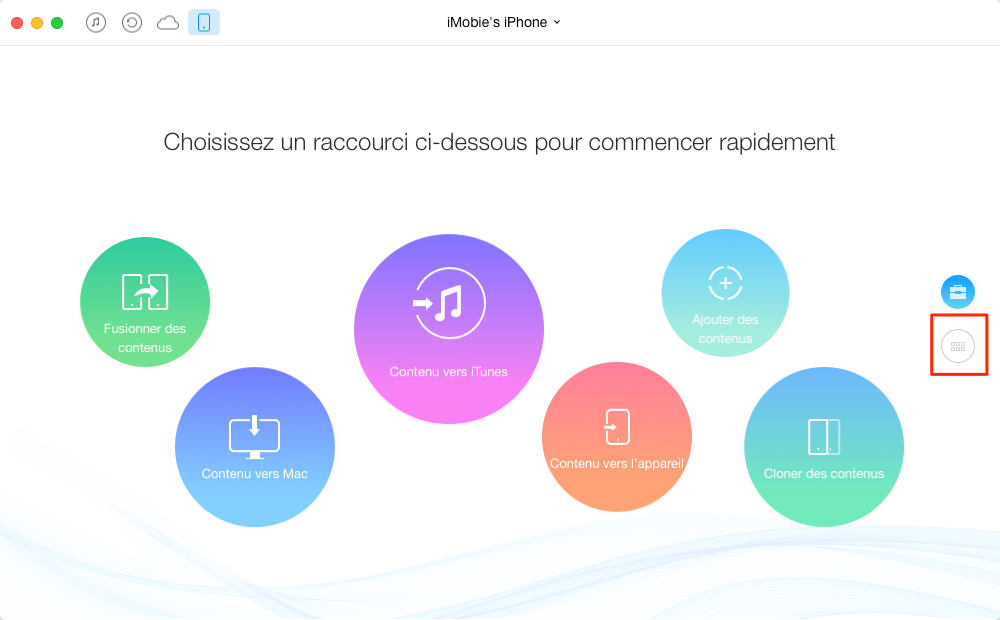
Comment transférer les calendriers iPhone 7 vers Mac – étape 1
Étape 2. Cliquez sur Calendrier sur l'interface d'AnyTrans.
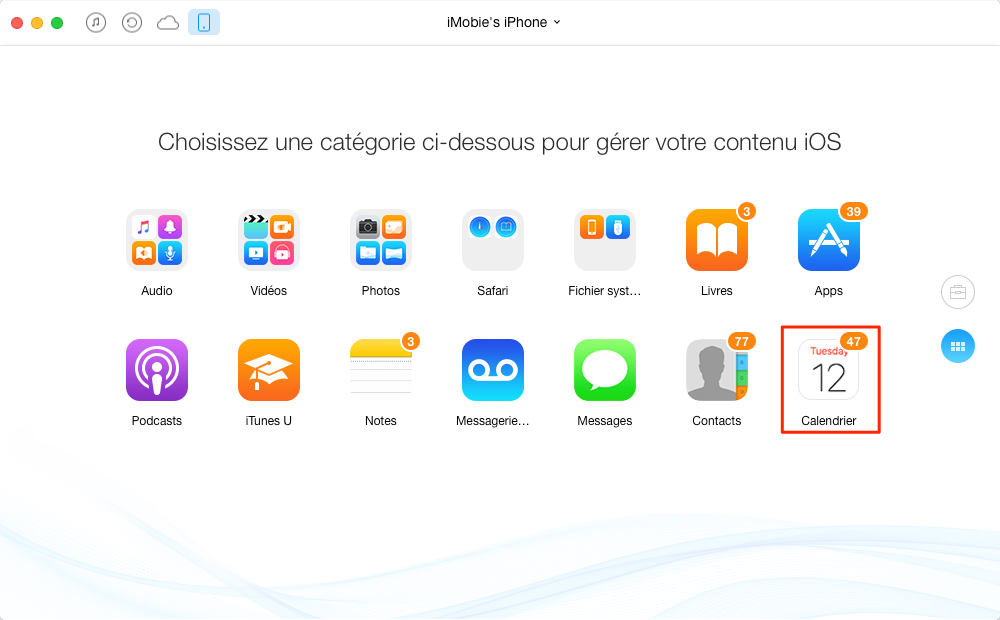
Transférer facilement les calendriers iPhone 7 vers Mac – étape 2
Étape 3. Choisissez les éléments de Calendrier que vous voulez transférer > Cliquez sur le bouton Vers Mac dans le haut de page.
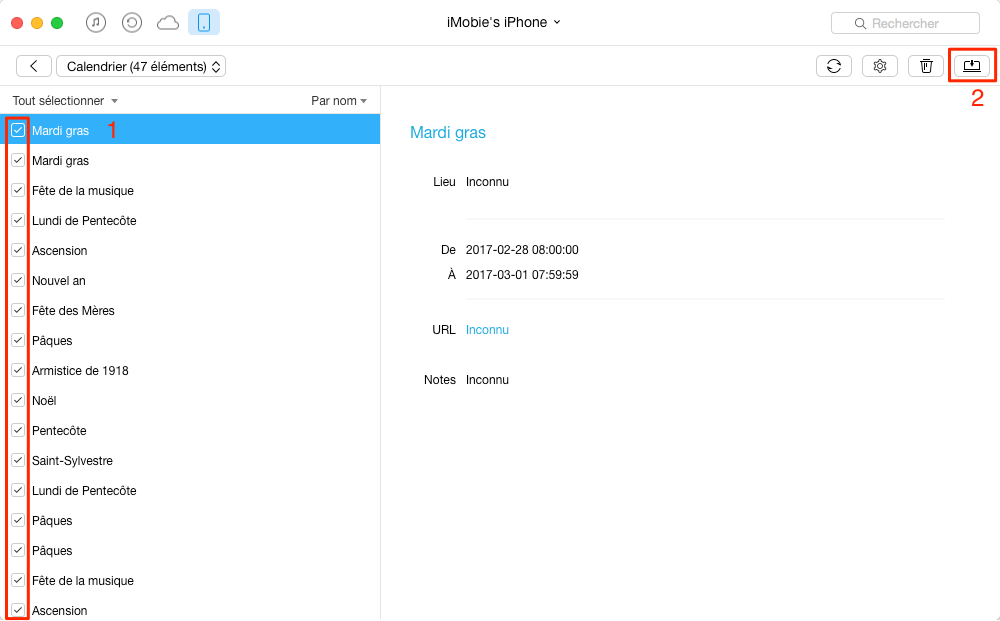
Transférer les éléments de Calendrier iPhone 7 vers Mac – étape 3
Conclusion
Si vous avez encore les questions, n'hésitez pas de laisser un commentaire sur la section ci-dessous, on vous répondra le plus vite possible ; si vous voulez essayer la méthode proposée, téléchargez AnyTrans gratuitement ici. Si cet article vous trouvez utile, merci de le partager.
Les autres articles concernés
- [10 astuces] Optimiser et accélérer Windows 10 – Vous obtiendrez 10 moyens faciles de accélérer Windows 10. En savoir plus >>
- Comment libérer l'espace de stockage sur iPhone 7 – Vous obtiendrez une méthode facile de libérer plus l'espace de stockage sur votre iPhone 7. En savoir plus >>
- Comment transférer sonnerie iPhone vers iPhone 7 – Ce post vous offre un moyen facile de transférer les sonneries iPhone vers iPhone 7. En savoir plus >>

